ជម្មើសជំនួស iCloud កំពូលទាំង 7 ដើម្បីបម្រុងទុក iPhone/iPad
ថ្ងៃទី 07 ខែមីនា ឆ្នាំ 2022 • បានដាក់ពាក្យទៅ៖ គ្រប់គ្រងទិន្នន័យឧបករណ៍ • ដំណោះស្រាយដែល បានបញ្ជាក់
អ្នកទាំងអស់គ្នាត្រូវតែដឹងអំពី iCloud ។ វាគឺជាកម្មវិធី inbuilt នៅលើគ្រប់ឧបករណ៍ Apple ដែលមានបំណងរក្សាទុកទិន្នន័យគ្រប់ប្រភេទដូចជា រូបថត ទំនាក់ទំនង ឯកសារ កំណត់ចំណាំ និងច្រើនទៀត។ វារក្សាអ្វីៗគ្រប់យ៉ាងឱ្យទាន់សម័យ និងជួយអ្នកឱ្យមានភាពងាយស្រួលក្នុងការចូលប្រើទិន្នន័យរបស់អ្នកដោយគ្រាន់តែប្រើ Apple ID និងពាក្យសម្ងាត់។ Apple ក៏ផ្តល់ទំហំផ្ទុកឥតគិតថ្លៃ 5 GB នៅលើ iCloud ដើម្បីចាប់ផ្តើមជាមួយ។
សម្រាប់អ្នកប្រើប្រាស់ Apple កម្មវិធីដូចជា iCloud បម្រើជាការធ្វើសមកាលកម្ម និងការបម្រុងទុកទិន្នន័យ។ ទោះយ៉ាងណាក៏ដោយ ដូចដែលបាននិយាយខាងលើ អ្នកប្រើប្រាស់មួយចំនួនអាចប្រឈមនឹងបញ្ហាជាមួយ iCloud ហើយហេតុផលអាចជាអ្វីទាំងអស់។ មានហេតុផលជាច្រើនដូចជា
- ការ រំខានដល់ ការផ្ទុក iCloud គឺការ លេចឡើង ពេញ
- បញ្ហាសុវត្ថិភាពជាក់ស្តែងពីពួក Hacker មិនស្គាល់អត្តសញ្ញាណ
- អត្រាល្បឿនទាបណាស់ក្នុងការ បម្រុងទុក iPhone
- គ្មានការចូលមើលជាមុនក្នុងអំឡុងពេលដំណើរការបម្រុងទុក
- ជាចុងក្រោយ មិនអាចស្ដារការបម្រុងទុកសំខាន់ៗដោយជ្រើសរើសបានទេ។
នៅក្នុងករណីទាំងនេះ អ្នកប្រើប្រាស់នឹងត្រូវបានជំរុញឱ្យរកមើលជម្រើស iCloud ។ ដូច្នេះហើយ នៅក្នុងអត្ថបទនេះ យើងនាំមកជូនអ្នកនូវជម្រើសដ៏ល្អបំផុតមួយចំនួនចំពោះ iCloud ដែលងាយស្រួលប្រើផងដែរ។
1. Amazon Cloud Drive
Amazon Cloud Drive សម្រាប់ iOS អនុញ្ញាតឱ្យអ្នករក្សាការបម្រុងទុករូបថត វីដេអូ តន្ត្រី និងឯកសារនៅលើឧបករណ៍ iOS ។ សរុបមក អ្នកអាចហៅវាថាជាកម្មវិធីដ៏ល្អឥតខ្ចោះដូចជា iCloud ជាដើម។ លើសពីនេះទៅទៀត វាក៏មានមុខងារមួយដែលអាចឱ្យអ្នកប្រើវាដើម្បីចាក់វីដេអូ និងតន្ត្រី។ ដោយប្រើម៉ាស៊ីនមេពពក អ្នកអាចចែករំលែកវីដេអូ និងតន្ត្រីប្រកបដោយប្រសិទ្ធភាព។
លក្ខណៈពិសេស៖
- វាមានមុខងារ inbuilt ដើម្បីរក្សាការបម្រុងទុកឯកសារ។
- វាក៏អនុញ្ញាតឱ្យអ្នកចាក់វីដេអូនៅលើវាផងដែរ។ វាផ្តល់នូវជម្រើសភាពងាយស្រួលជាងមុនដែលអ្នកអាចធ្វើបាន
- ចូលប្រើព័ត៌មានរបស់អ្នក។
ប្រភេទឯកសារដែលគាំទ្រ៖
- រូបថត៖ BMP, JPEG, PNG, TIFF, GIF, HEVC, HEIF និង RAW ភាគច្រើន។
- វីដេអូ៖ QuickTime, MP4, MPG, ASF, AVI, Flash, MTS, WMV, HEVC, HEIF និង OGG ។
តម្លៃ៖
តម្លៃអាចខុសគ្នាអាស្រ័យលើការផ្តល់ជូនដែលអ្នកចូលចិត្ត៖
- អ្នកត្រូវចំណាយត្រឹមតែ $11.99 ក្នុងមួយឆ្នាំ ដើម្បីរីករាយជាមួយរូបថតគ្មានដែនកំណត់ និង 5 GB សម្រាប់ឯកសារដែលមិនមែនជារូបថត។
- អ្នកត្រូវចំណាយត្រឹមតែ $59.99 ដើម្បីរីករាយជាមួយអ្វីគ្រប់យ៉ាងដោយគ្មានដែនកំណត់។
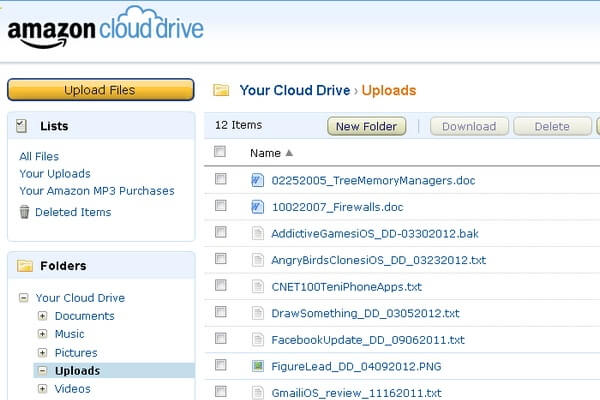
2. Google Drive
Google drive គឺជាកន្លែងដែលមានសុវត្ថិភាពជាងមុនសម្រាប់ឯកសារទាំងអស់ ហើយអ្នកអាចប្រើវាជា កម្មវិធីដូចជា iCloud ជាដើម។ អ្នកអាចដំឡើង Google Drive និងបម្រុងទុកឯកសារពី iTunes ។ អ្នកអាចចូលប្រើ Google drive ដោយបង្កើតគណនី Google ហើយសេវាកម្មនេះមានប្រភពមកពី Google តែប៉ុណ្ណោះ។
លក្ខណៈពិសេស៖
- ថាស Google មានលក្ខណៈពិសេសមួយចំនួនដូចជាការផ្ទុកទិន្នន័យ ការផ្ទុកឯកសារច្រើន និង Google រូបថត។
- ជាធម្មតា Google ផ្តល់ទំហំផ្ទុក 5GB តាមលំនាំដើម ប៉ុន្តែឥឡូវនេះការរួមបញ្ចូលសរុបនៃទំហំផ្ទុកត្រូវបានបន្ថែមជាមួយនឹង 10GB បន្ថែម។ ដូច្នេះ សរុប 15GB ត្រូវបានវាយតម្លៃនៅថ្ងៃនេះ។
ប្រភេទឯកសារដែលគាំទ្រ៖
វាគាំទ្រប្រភេទឯកសារផ្សេងៗគ្នាដូចជា
- ទម្រង់ដើមដូចជា -(ឯកសារ Google (.DOC, .DOCX), សៀវភៅបញ្ជី (.XLS, .XLSX), បទបង្ហាញ (.ppt, .pptx), គំនូរ (.al))
- ឯកសាររូបភាព (.JPEG, .GIF, .PNG, .TIFF, .WEBP, .BMP)
- ឯកសារវីដេអូ (.WEBM, .3GPP, .MPEG4, .MOV, .MPEG, .AVI, .MPEGPS, .FLV, .WMV, .OGG)
- ទម្រង់អូឌីយ៉ូ (.MP3, .WAV, .M4A, .OGG)
តម្លៃ៖
- រីករាយជាមួយ 100GB ដោយគ្រាន់តែបង់ $1.99 ក្នុងមួយខែ។
- រីករាយជាមួយ 1 TB ដោយគ្រាន់តែ $9.99 ក្នុងមួយខែ។
- អ្នកអាចប្រើ 10 TB ដោយគ្រាន់តែ $99.99 ក្នុងមួយខែ។
- ទទួលបាន 20 TB ដោយគ្រាន់តែ $199.99 ក្នុងមួយខែ។
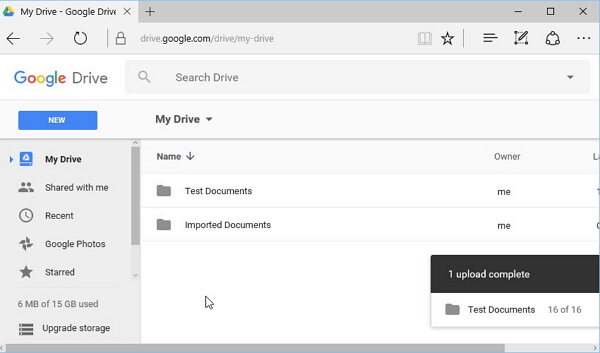
3. Dropbox៖
Dropbox គឺជាអ្នកប្រកួតប្រជែងដំបូងគេចំពោះកម្មវិធីកុំព្យូទ័រទាំងមូល។ Dropbox អនុញ្ញាតឱ្យអ្នកបង្កើតថត Dropbox ពិសេសនៅលើកុំព្យូទ័រ។ មុខងារធ្វើសមកាលកម្មរបស់វាគឺត្រូវគ្នាជាមួយឧបករណ៍ចល័តណាមួយដែលបានដំឡើងនៅក្នុង Dropbox និងផ្តល់នូវការចូលប្រើវាពីកន្លែងណាមួយ។
លក្ខណៈពិសេស៖
- Dropbox មានបញ្ជីលក្ខណៈពិសេសដែលជាការអនុញ្ញាតតំណ ផ្ទាំងគ្រប់គ្រងឧបករណ៍ផ្ទេរគណនី ការធ្វើសមកាលកម្មឆ្លាតវៃ និងក្រុម។
- ប្រសិនបើអ្នកណែនាំមិត្តភ័ក្តិរបស់អ្នកទៅកាន់ Dropbox ដែលត្រូវគ្នានោះ អ្នកនឹងត្រូវបានផ្តល់ជូនជាមួយនឹងទំហំ 16GB ។
ប្រភេទឯកសារដែលគាំទ្រ៖
វាគាំទ្រប្រភេទឯកសារជាច្រើនដូចជា,
- ឯកសារ (doc, docx, ppt, pptx, pps, ppsx, HTML, txt និងល។)
- រូបភាព (jpg, png, gif, jpeg និងល)
- វីដេអូ (3gp, WMV, mp4, mov, avi, និង flv)
តម្លៃ៖
វាមានតារាងតម្លៃពីរ។
- បង់ $19.99 ក្នុងមួយខែដើម្បីទទួលបាន 20 GB។
- រីករាយជាមួយ 50 GB ក្នុងមួយខែក្នុងតម្លៃ $49.99 ។
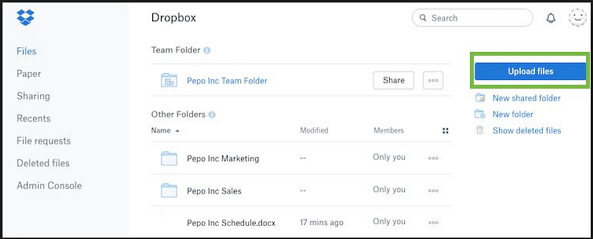
4. SugarSync
វាគឺជាដំណោះស្រាយចែករំលែក និងជាដំណោះស្រាយតែមួយគត់សម្រាប់អ្នកប្រើប្រាស់អនឡាញ វាគឺជា ជម្រើសបម្រុងទុក iCloud ដែលអនុញ្ញាតឱ្យអ្នកធ្វើសមកាលកម្មរវាងឯកសារនៅក្នុងកុំព្យូទ័រ និងឧបករណ៍ផ្សេងទៀត។ វាត្រូវបានបម្រុងទុកយ៉ាងខ្លាំងសម្រាប់ការបម្រុងទុក និងការចូលប្រើឯកសារ។
លក្ខណៈពិសេស៖
- SugarSync អនុញ្ញាតឱ្យធ្វើសមកាលកម្មរវាងឧបករណ៍ដែលបានភ្ជាប់ និងម៉ាស៊ីនមេ SugarSync ។
- អ្នកអាចចែករំលែកឯកសារ ធ្វើសមកាលកម្មវា និងបម្រុងទុកវាតាមអ៊ីនធឺណិត។
ប្រភេទឯកសារដែលគាំទ្រ៖
វាគាំទ្រប្រភេទឯកសារជាច្រើនដូចជារូបថត៖ ដូចជា jpg, tiff, png, bmp និងច្រើនទៀត។
ចំណាំ៖ វាមិនគាំទ្រទម្រង់ .eml ឬ .pst សម្រាប់អ៊ីមែលទេ។
តម្លៃ៖
វាផ្តល់នូវការផ្តល់ជូនដ៏ល្អបំផុត,
- បង់ត្រឹមតែ $39.99 ក្នុងមួយខែ និងរីករាយជាមួយ 500 GB។
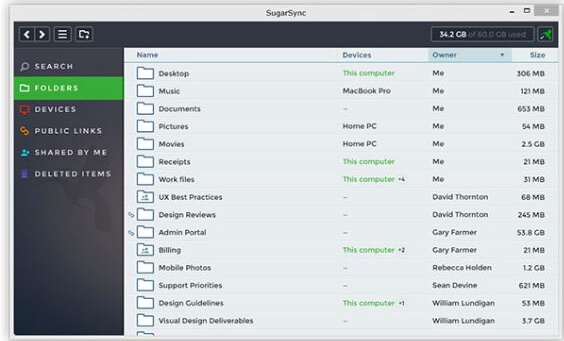
5. ប្រអប់៖
ប្រអប់គឺជាកម្មវិធីដ៏ល្អបំផុតដែលត្រូវបានបង្កើតឡើងដើម្បីធ្វើសកម្មភាពឆបគ្នាជាមួយឧបករណ៍ iOS ទាំងអស់។ ប្រអប់គឺជា ជម្រើស iCloud សម្រាប់ ការបម្រុងទុក ដែលនឹងអនុញ្ញាតឱ្យអ្នកសហការ ចែករំលែកឯកសារ និងធានាពួកវាផងដែរ។ ឯកសាររបស់អ្នកនឹងត្រូវបានអ៊ិនគ្រីប និងឌិគ្រីបទាំងមុន និងក្រោយពេលផ្ញើ។ វាសាមញ្ញក្នុងការផ្ទេរឯកសារក្នុងរបៀបសុវត្ថិភាព។
លក្ខណៈពិសេស៖
- វាអនុញ្ញាតឱ្យអ្នកបម្រុងទុកឯកសារ និងរូបថត។ វាក៏ផ្តល់ការអនុញ្ញាតឱ្យចូលប្រើ និងចែករំលែកឯកសារនៅកន្លែងណាមួយផងដែរ។
- វាមានជាភាសាគ្រប់ប្រភេទ។ នេះគឺជាអត្ថប្រយោជន៍ធំបំផុតរបស់វា។
ប្រភេទឯកសារដែលគាំទ្រ៖
ផ្នែកបន្ថែម/ទម្រង់ប្រភេទឯកសារ
អត្ថបទ CSV, txt, RTF, HTML
រូបភាព jpeg, gif, png, bmp, tiff
អូឌីយ៉ូ/វីដេអូ flv, mp3, swf, mp4, mov, avi, mpg, WMV, MPEG, ram, qt, ra
WordPerfect wpd
ផែនការតម្លៃ៖
- ប្រើទំហំផ្ទុក 10 GB ទាំងស្រុងដោយឥតគិតថ្លៃ។
- បង់ត្រឹមតែ $11.50 ក្នុងមួយខែ និងរីករាយជាមួយទំហំផ្ទុក 100 GB។
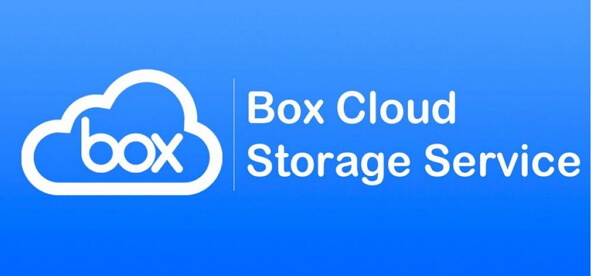
6. ដ្រាយវ៍មួយ។
One Drive គឺជា "សេវាកម្មបង្ហោះឯកសារ" ដែលអាចឱ្យអ្នករក្សាទុកឯកសារ និងទិន្នន័យផ្ទាល់ខ្លួន ដូច្នេះសកម្មភាពដូចជា iCloud និង ជម្រើសបម្រុងទុក របស់វា ។ វាផ្តល់ទំហំផ្ទុក 5 GB ដោយឥតគិតថ្លៃ។ វាជួយសម្រួលជម្រើសក្នុងការកែសម្រួលឯកសារការិយាល័យតាមអ៊ីនធឺណិតក្នុងពេលដំណាលគ្នា។ វាអាចគាំទ្រការបម្រុងទុក និងអនុញ្ញាតឱ្យនាំចេញទិន្នន័យឧបករណ៍ iOS ទៅកាន់កុំព្យូទ័រ។ វាធ្វើឱ្យអ្នកប្រើប្រាស់កាន់តែងាយស្រួលធ្វើប្រតិបត្តិការដូចជាការនាំចេញឯកសារនៅលើកុំព្យូទ័រ។
លក្ខណៈពិសេស៖
វាមានលក្ខណៈពិសេសមួយចំនួន ហើយពួកគេមាន
- វាមានជម្រើសក្នុងការរក្សាទុកសៀវភៅកត់ត្រាទៅក្នុងដ្រាយមួយ។
- វាផ្តល់នូវជម្រើសមួយដើម្បីមើលឯកសារការិយាល័យតាមអ៊ីនធឺណិត។
ប្រភេទឯកសារដែលគាំទ្រ៖
ប្រភេទឯកសារដែលគាំទ្រគឺ 3g2, 3gp, 3gp2, asf និង avi។ សៀវភៅកត់ត្រា
តម្លៃ៖
- អ្នកអាចទទួលបាន 100 GB តម្លៃ 1.99 ដុល្លារ
- 200 GB - $3.99
- និង 1TB - $6.99 ។
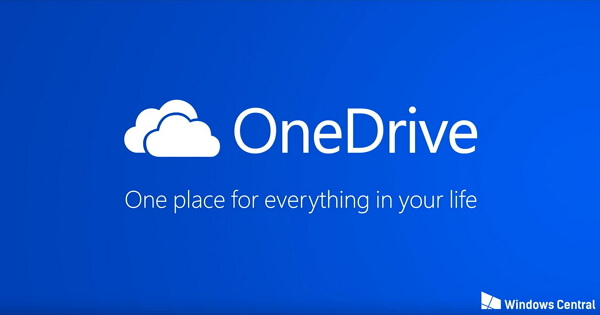
7. Dr.Fone - ការបម្រុងទុកទូរស័ព្ទ (iOS)
ជាការប្រសើរណាស់ មុននឹងយើងចាប់ផ្តើមពន្យល់អ្នកពីដំណើរការនៃការ Backup iPhone ទៅកុំព្យូទ័រ អនុញ្ញាតឱ្យយើងដឹងពីអត្ថប្រយោជន៍មួយចំនួននៃការធ្វើការ Backup ពី iPhone ទៅកុំព្យូទ័រ។
- - វាគឺជាដំណើរការសាមញ្ញនិងងាយស្រួលក្នុងការមើលជាមុន, បម្រុងទុកទូរស័ព្ទ iPhone ដែលបានជ្រើសទៅកុំព្យូទ័រផ្ទាល់ខ្លួនរបស់អ្នក។
- - ទិន្នន័យនៅតែមានសុវត្ថិភាពក្នុងរយៈពេលយូរ។
- - ទំហំផ្ទុកទិន្នន័យធំនឹងផ្តល់ឱ្យអ្នកនូវជម្រើសក្នុងការរក្សាទុកអង្គចងចាំបន្ថែមទៀត។
- - អ្នកអាចរៀបចំទិន្នន័យតាមតម្រូវការ។
- - ងាយស្រួលចែករំលែក និងអាចចូលប្រើបានគ្រប់ពេលវេលា គ្រប់ទីកន្លែង តាមតម្រូវការ។
ឥឡូវនេះ នៅទីនេះយើងចង់ប្រៀបធៀបការបម្រុងទុកធម្មតា និងសេវាផ្ទុកពពក។ ដំណើរការរវាងការបម្រុងទុក និងការផ្ទុកលើពពកប្រហែលជាស្រដៀងគ្នា ប៉ុន្តែវាមានភាពខុសគ្នាជាច្រើននៅខាងក្នុង។
|
|
|
|
|
|
ទិន្នន័យបម្រុងទុកនឹងត្រូវបានធានាចាប់តាំងពីអ្នកមានទិន្នន័យនៅលើកុំព្យូទ័រយួរដៃឬកុំព្យូទ័រផ្ទាល់ខ្លួនរបស់អ្នក។ |
ទិន្នន័យបម្រុងទុកនឹងត្រូវបានរក្សាទុកក្នុងពពក ហើយគ្មានការធានាសម្រាប់សុវត្ថិភាពទេ។ អ្នកត្រូវតែការពារឯកសាររបស់អ្នកពីពួក Hacker ។ |
|
|
មិនមានដែនកំណត់ក្នុងការរក្សាទុកទិន្នន័យបម្រុងទុកទេ។ |
ទំហំផ្ទុកត្រូវបានកំណត់ត្រឹមចំនួន GB ដែលត្រូវបានបែងចែក។ |
|
|
ការជាវតែម្តង ឬសាកល្បងឥតគិតថ្លៃគឺអាចរកបាន។ |
នៅក្នុងសេវាកម្មផ្ទុកពពក អ្នកត្រូវបង់ប្រាក់ក្នុងមួយជីកាបៃ។ |
ដូច្នេះ ទីបំផុតយើងនឹងនិយាយអំពីកម្មវិធីជំនួសការបម្រុងទុក iCloud ដ៏ល្អបំផុតដែលត្រូវបានគេស្គាល់ថាជា Dr.Fone - Phone Backup (iOS) ។ Dr.Fone មិនមែនជាសេវាផ្ទុកទិន្នន័យលើពពកទេ ប៉ុន្តែនេះជាដំណើរការនៃការបម្រុងទុកទិន្នន័យ iPhone ទៅកាន់កុំព្យូទ័រផ្ទាល់ខ្លួន។ នៅពេលអ្នករក្សាការបម្រុងទុកទិន្នន័យជាមួយ Dr.Fone អ្នកអាចចូលប្រើវា និងស្ដារវាទៅឧបករណ៍ iOS/Android ណាមួយដោយជ្រើសរើស។ ការចែករំលែកឯកសារក្លាយជាសាមញ្ញ។ Dr.Fone អាចដើរតួជាជម្រើសប្រសើរជាង iCloud សម្រាប់តម្រូវការបម្រុងទុករបស់អ្នក។

Dr.Fone - ការបម្រុងទុកទូរស័ព្ទ (iOS)
ការបម្រុងទុក និងស្តារទិន្នន័យ iOS ប្រែជាមានភាពបត់បែន។
- ចុចមួយដងដើម្បីបម្រុងទុកឧបករណ៍ iOS ទាំងមូលទៅកុំព្យូទ័ររបស់អ្នក។
- គាំទ្រការបម្រុងទុកកម្មវិធីសង្គមនៅលើឧបករណ៍ iOS ដូចជា WhatsApp, LINE, Kik, Viber ។
- អនុញ្ញាតឱ្យមើលជាមុន និងស្ដារធាតុណាមួយពីការបម្រុងទុកទៅឧបករណ៍។
- នាំចេញអ្វីដែលអ្នកចង់បានពីការបម្រុងទុកទៅកុំព្យូទ័ររបស់អ្នក។
- មិនមានការបាត់បង់ទិន្នន័យនៅលើឧបករណ៍កំឡុងពេលស្តារទេ។
- ជ្រើសរើសបម្រុងទុក និងស្តារទិន្នន័យណាមួយដែលអ្នកចង់បាន។
- ឆបគ្នាយ៉ាងពេញលេញជាមួយ Windows 10 ឬ Mac 10.15 ។
ឥឡូវយើងដឹងបន្តិចហើយអំពីកម្មវិធីដ៏ល្អនេះ សូមឱ្យយើងមើលជំហានមួយចំនួនដែលអាចនាំឱ្យមានការបម្រុងទុកដោយជោគជ័យនៃ iOS ទៅកុំព្យូទ័រ:
ជំហានទី 1: ដរាបណាអ្នកបើកដំណើរការ Dr.Fone នៅលើកុំព្យូទ័ររបស់អ្នក សូមជ្រើសរើស Phone Backup option។ ភ្ជាប់កុំព្យូទ័រ និងទូរសព្ទជាមួយខ្សែរន្ទះ។ ឧបករណ៍ iOS នឹងត្រូវបានរកឃើញដោយស្វ័យប្រវត្តិដោយ Dr.Fone ។

ជំហានទី 2: អ្នកអាចបង្កើតការបម្រុងទុកជាមួយនឹងទិន្នន័យដូចជាកម្មវិធីសង្គម ទិន្នន័យ Kik Viber បន្ទាត់ WhatsApp និងទិន្នន័យឯកជនភាព។ ចុចលើជម្រើសបម្រុងទុក។

ជំហានទី 3: នៅក្នុងជំហាននេះទុកដំណើរការបម្រុងទុកដូចដែលវាគឺហើយកុំរំខានដំណើរការនៅកណ្តាល។ វានឹងបញ្ចប់ក្នុងរយៈពេលពីរបីនាទី ហើយឧបករណ៍ Dr.Fone នឹងគាំទ្រអ្នកក្នុងការបង្ហាញប្រភេទឯកសារមួយចំនួនតាមលំនាំដើមដូចជា អនុស្សរណៈ ទំនាក់ទំនង សារ វីដេអូ និងរូបថត។

បន្ទាប់ពីការបម្រុងទុករួចរាល់ហើយ អ្នកគ្រាន់តែចុចលើ View Backup History ដើម្បីមើលប្រវត្តិ Backup ឧបករណ៍ iOS ទាំងអស់។

ចំណាំ៖
ទីបំផុតយើងបានបញ្ចប់ការបម្រុងទុករបស់ iPhone និង iPad។ វាងាយស្រួលប្រើ ហើយនឹងមិនធ្វើឱ្យមានភាពច្របូកច្របល់ទៀតទេក្នុងការរំខានដំណើរការរបស់អ្នក។ យើងធានាចំពោះអ្នកថាវាប្រសើរជាង iCloud ។
ជាការប្រសើរណាស់ គោលបំណងចុងក្រោយគឺដើម្បីបម្រុងទុកឧបករណ៍ និងរក្សាទុកព័ត៌មានរបស់អ្នកដោយសុវត្ថិភាព។ ដូច្នេះ សូមប្រើជម្រើស iCloud ដើម្បីសម្រេចគោលបំណងរបស់អ្នក។ ជម្មើសជំនួស iCloud ដែលបានរៀបរាប់ខាងលើគ្រាន់តែបម្រុងទុកទិន្នន័យឧបករណ៍ iOS តាមរយៈ Wi-Fi ខណៈពេលដែលឧបករណ៍ត្រូវបានបើក។ ដើម្បីប្រើប្រាស់មុខងារជំនួស iCloud ពេញលេញ សូមពិនិត្យមើលតម្រូវការដោយប្រុងប្រយ័ត្នជាមួយនឹងជំហានត្រឹមត្រូវប្រសិនបើចាំបាច់។ ដូចគ្នានេះផងដែរ អ្នកមានវិធីល្អបំផុតមួយដើម្បីជួយអ្នកបម្រុងទុកទិន្នន័យរបស់អ្នកទៅកុំព្យូទ័រ- Dr.Fone – Phone Backup (iOS) ដែលងាយស្រួលប្រើ និងប្រសើរជាង iCloud ។
iCloud
- លុបចេញពី iCloud
- ដោះស្រាយបញ្ហា iCloud
- សំណើចូល iCloud ម្តងហើយម្តងទៀត
- គ្រប់គ្រង idevices ច្រើនជាមួយ Apple ID មួយ។
- ជួសជុលទូរស័ព្ទ iPhone ជាប់គាំងលើការធ្វើបច្ចុប្បន្នភាពការកំណត់ iCloud
- ទំនាក់ទំនង iCloud មិនធ្វើសមកាលកម្ម
- ប្រតិទិន iCloud មិនធ្វើសមកាលកម្ម
- ល្បិច iCloud
- iCloud ដោយប្រើគន្លឹះ
- បោះបង់គម្រោងផ្ទុក iCloud
- កំណត់អ៊ីមែល iCloud ឡើងវិញ
- ការសង្គ្រោះពាក្យសម្ងាត់អ៊ីមែល iCloud
- ផ្លាស់ប្តូរគណនី iCloud
- ភ្លេច Apple ID
- បង្ហោះរូបថតទៅ iCloud
- iCloud Storage ពេញ
- ជម្មើសជំនួស iCloud ល្អបំផុត
- ស្តារ iCloud ពីការបម្រុងទុកដោយមិនកំណត់ឡើងវិញ
- ស្តារ WhatsApp ពី iCloud
- ការបម្រុងទុកការស្តារឡើងវិញជាប់គាំង
- បម្រុងទុក iPhone ទៅ iCloud
- សារបម្រុងទុក iCloud






អាលីស MJ
កម្មវិធីនិពន្ធបុគ្គលិក